온라인 비디오 자르기 솔루션 [단계별 자습서]
긴 동영상을 짧게 만드는 방법은 무엇입니까? 할 수 있는 최선의 방법을 모른다면 이 가이드 포스트를 읽어야 할 이유가 있습니다. 이 기사를 읽는 동안 비디오 길이를 줄이는 데 필요한 모든 필수 정보를 제공합니다. 또한 활용할 수 있는 온라인 및 오프라인 동영상 편집 소프트웨어를 소개합니다. 이렇게 하면 목표를 달성할 수 있는 더 많은 기회를 갖게 됩니다. 따라서 다른 것 없이 이 게시물을 읽고 방법을 알아보세요. 온라인으로 비디오 자르기.

1 부. 온라인에서 비디오를 자르는 탁월한 방법
1. 인비디오
온라인에서 찾을 수 있는 유용한 비디오 편집 도구 중 하나는 InVideo 비디오 트리머입니다. 이 웹 기반 소프트웨어는 사용하기 쉬운 레이아웃을 제공합니다. 웹 사이트를 방문한 후 도구를 설치할 필요가 없습니다. 비디오를 추가하기만 하면 이미 트리밍을 진행할 수 있습니다. 또한 간단한 레이아웃을 가지고 있기 때문에 이해하기 쉬운 방법도 있을 것입니다. 이렇게 하면 전문 사용자이든 비전문 사용자이든 InVideo를 사용할 수 있습니다. 또한 InVideo는 거의 모든 웹 플랫폼에서 액세스할 수 있습니다. Google Chrome, Mozilla Firefox, Internet Explorer 등에서 이 도구를 사용할 수 있습니다. 그러나 InVideo에는 몇 가지 단점이 있습니다. 무료 버전을 사용하는 경우 InVideo는 높은 비디오 품질을 제공할 수 없습니다. 또한, 만족스럽지 못한 낮은 비디오 품질만 제공할 수 있습니다. 뛰어난 비디오 품질을 원하시면 구독 플랜을 구매하셔야 합니다. InVideo 비디오 트리머를 사용하여 비디오를 자르거나 자르려면 아래 단계를 따르십시오.
1 단계. 브라우저를 열고 공식 웹 사이트로 이동하십시오. 인비디오. 그런 다음 이미 웹페이지에 있는 경우 잘라낼 동영상을 업로드하세요. 단추. 화면에 파일 폴더가 나타나면 트리밍/자르기를 원하는 영상을 선택하여 엽니다.
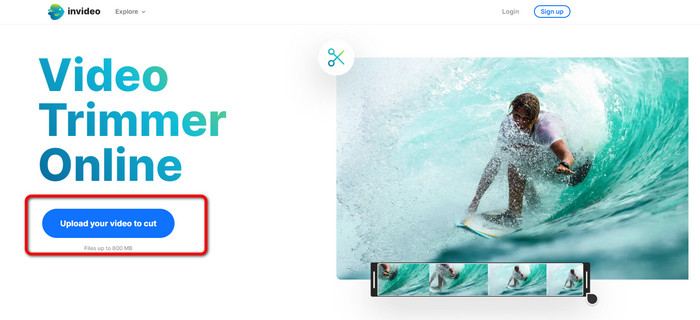
2 단계. 비디오를 선택하면 트리밍할 수 있는 섹션으로 이동합니다. 영화를 자르려면 비디오 양쪽 끝에 있는 슬라이더를 원하는 타임스탬프로 이동합니다.
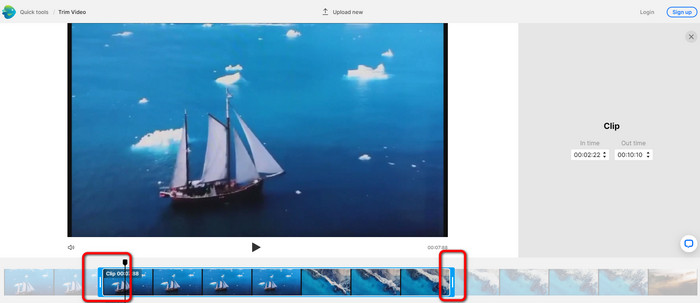
3 단계. 동영상을 다듬을 때 다양한 형식으로 저장할 수 있습니다. 로 이동 출력 형식 인터페이스의 왼쪽 하단 부분에 있는 옵션입니다. 그런 다음 형식 옵션이 나타나면 원하는 출력 형식을 선택하십시오. 그런 다음 클릭 끝난.
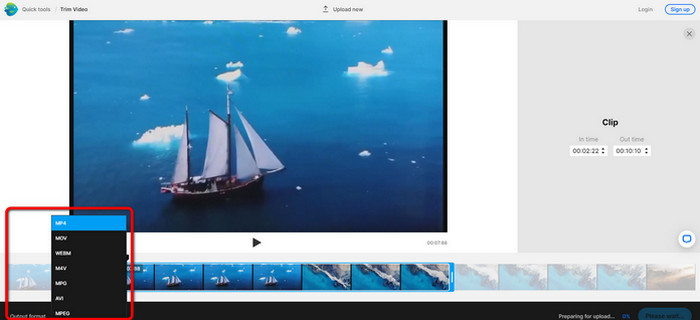
4 단계. 동영상을 저장하려면 먼저 InVideo에 계정을 등록하거나 이미 설정된 계정으로 로그인해야 합니다. 자격 증명만 입력하면 몇 초 안에 비디오를 저장할 수 있습니다.
2. 이지프
또 다른 비디오 트리머 온라인 무료는 이지프. 그것은 비디오를 단축하는 쉬운 절차가 있습니다. Ezgif는 무료 온라인 도구이므로 한 푼도 쓸 생각을 할 필요가 없습니다. 또한 모든 브라우저에서 온라인 도구에 액세스할 수 있습니다. 여기에는 Google, Edge, Firefox, Explorer 등이 포함됩니다. 그러나 온라인 전용은 GIF를 지원합니다. 따라서 다른 형식으로 비디오를 자르려는 경우 Ezgif는 올바른 도구가 아닙니다. 또한 도구를 사용할 때 많은 방해 광고가 화면에 나타납니다. 따라서 비디오를 편집하는 동안 방해가 됩니다.
1 단계. 웹 사이트로 이동 이지프 그리고 절단 선택권.
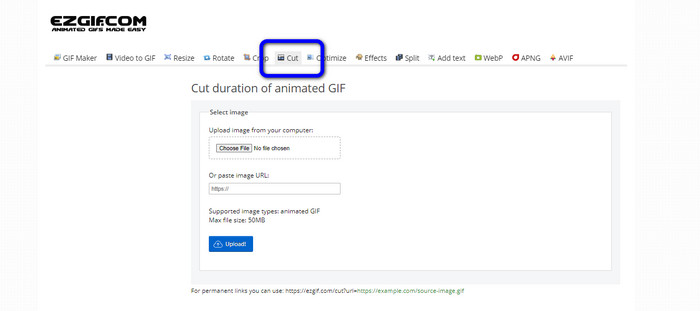
2 단계. 그 후 파일을 선택 단추. 그런 다음 컴퓨터 폴더에서 업로드할 GIF 파일을 추가합니다.
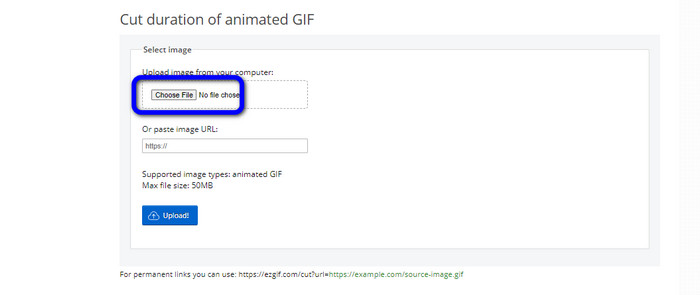
3 단계. GIF 파일을 업로드한 후 이미 잘라낼 수 있습니다. GIF 파일을 자르는 방법에는 두 가지가 있습니다. 프레임 번호로 자르거나 시간으로 자를 수 있습니다. 선호하는 방법에 따라 잘라냅니다.
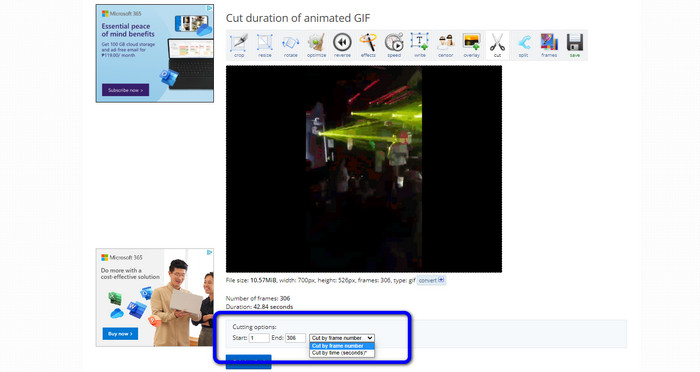
4 단계. 클릭 컷 기간 버튼을 눌러 절단 프로세스를 시작합니다.
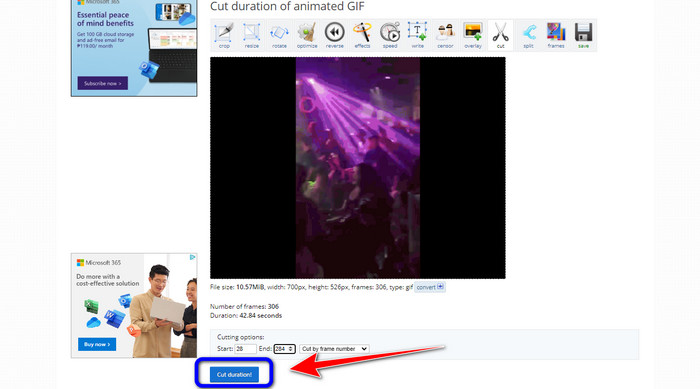
5 단계. 그러면 편집된 것이 나타납니다. 클릭 저장 컴퓨터에서 최종 출력을 다운로드하는 옵션.
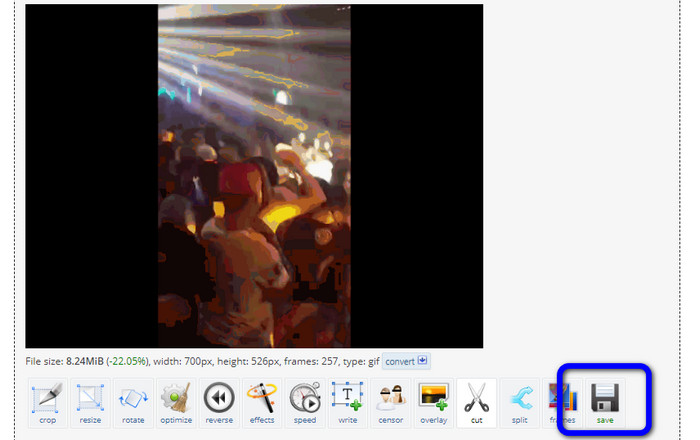
3. 캐핑
비디오를 자르려면 다음을 활용할 수도 있습니다. 캅윙 비디오 트리머. 이 웹 기반 도구는 번거롭지 않은 방법으로 비디오를 자를 수 있습니다. 또한 다양한 웹 사이트 플랫폼에서 도구에 액세스할 수 있습니다. 여기에는 Chrome, Mozilla, Edge 등이 포함됩니다. 또한 Kapwing은 MP4, MOV, AVI, FLV, WEBM 등 모든 사용자가 편리하게 사용할 수 있습니다. 그러나 Kapwing에는 몇 가지 단점이 있습니다. 그것은 항상 화면에 나타나는 방해 광고가 있습니다. 또한 무료 버전을 사용하는 경우에만 720p 비디오 품질의 비디오를 업로드할 수 있습니다. 또한 동영상 편집 후 성가신 워터마크를 넣습니다. 워터마크가 없는 동영상을 얻고 더 멋진 기능을 즐기고 싶다면 구독 플랜을 구매하세요.
1 단계. 로 이동 캅윙 웹사이트. 그런 다음 동영상 선택 도구의 기본 인터페이스로 진행하는 옵션입니다.
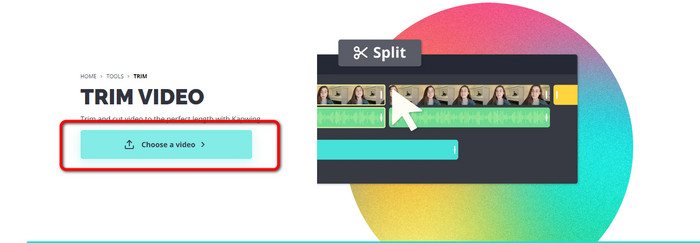
2 단계. 클릭 업로드하려면 클릭하세요. 버튼을 눌러 파일 폴더에서 비디오를 삽입합니다.
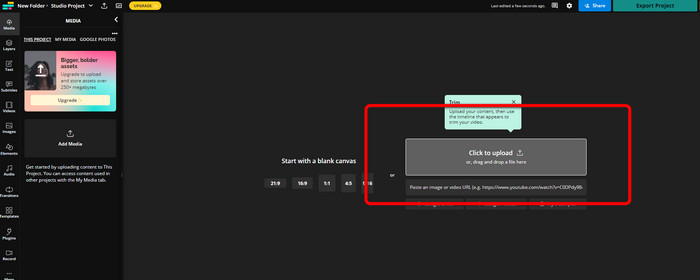
3 단계. 비디오가 이미 타임라인에 있는 경우 양쪽 핸들러를 클릭하여 비디오 트리밍을 시작할 수 있습니다.
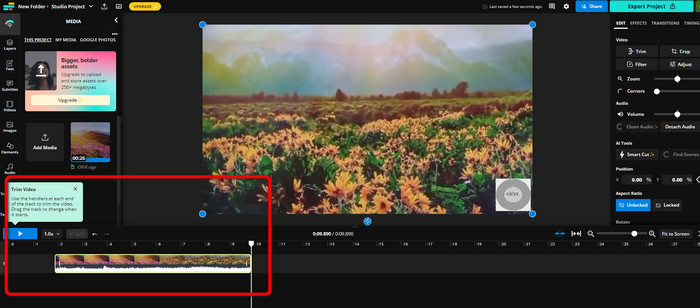
4 단계. 완료되면 인터페이스의 오른쪽 상단으로 이동하여 수출 프로젝트 단추. 이렇게 하면 편집한 비디오를 데스크탑에 저장할 수 있습니다.
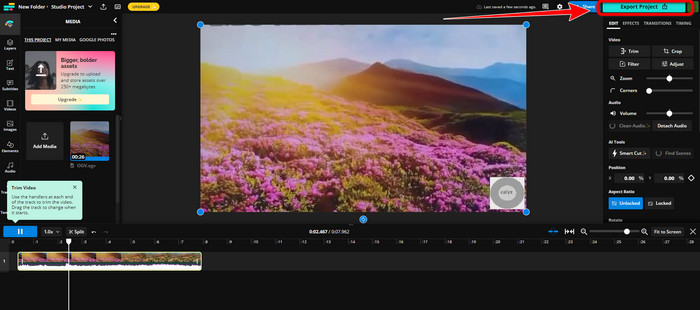
파트 2. 비디오를 오프라인으로 트리밍하는 다른 방법
사용 비디오 컨버터 궁극 최상의 방법으로 오프라인에서 동영상을 편집할 수 있습니다. 이 도구를 사용하면 비디오를 간단하게 클립 및/또는 트리밍할 수 있습니다. 또한 탐색이 간단한 간단한 인터페이스가 있어 모든 사용자에게 이상적입니다. 완제품은 다양한 형식으로 저장할 수도 있습니다. 그 중에는 MOV, AVI, MP4, MKV 등이 있습니다. 동영상을 자를 때 할 수 있는 일이 더 있습니다. 출력 옵션으로 이동하여 다양한 조정을 할 수 있습니다. 비디오의 프레임 속도, 해상도, 인코더, 품질 등을 변경할 수 있습니다. 또한 Video Converter Ultimate는 편집된 비디오에 워터마크를 추가하지 않습니다. 이러한 방식으로 성가신 요소 없이 편집된 영화를 계속 볼 수 있습니다. 또한 Windows 및 Mac 사용자 모두 Video Converter Ultimate에 액세스할 수 있습니다. 이는 프로그램이 Windows 및 Mac 사용자 모두에게 편리함을 의미합니다. 비디오 자르기를 시작하려면 아래의 자세한 지침을 따르십시오.
1 단계. 아래의 다운로드 버튼을 클릭하여 액세스하십시오. 비디오 컨버터 궁극 컴퓨터에서. 설치 프로세스 후 프로그램을 엽니다.
무료 다운로드Windows 7 이상안전한 다운로드
무료 다운로드MacOS 10.7 이상안전한 다운로드
2 단계. 인터페이스에서 공구 상자 메뉴를 선택하고 비디오 트리머 수단.
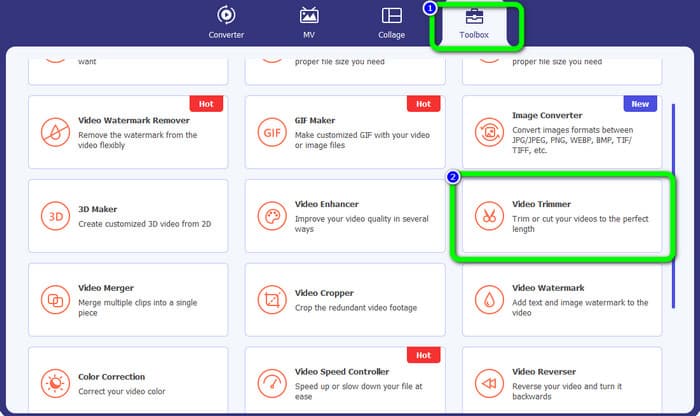
3 단계. 새 인터페이스가 화면에 나타나면 을 더한 편집하려는 비디오를 삽입하려면 서명하십시오.
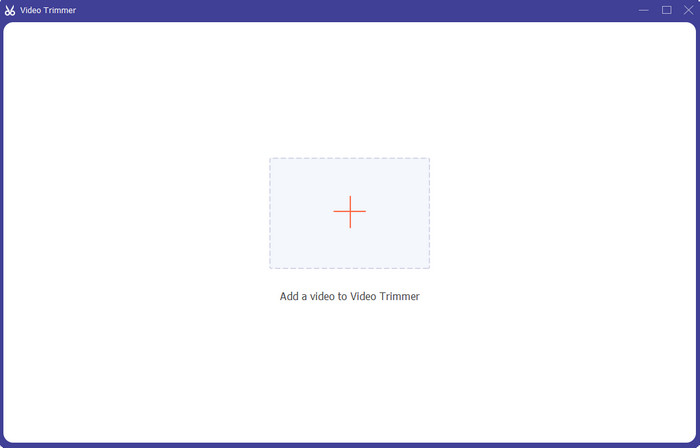
4 단계. 그런 다음 이미 그의 부분에서 비디오 편집을 시작할 수 있습니다. 비디오의 가장자리 부분을 이동하여 비디오 자르기/자르기 방법을 제어할 수 있습니다. 필요에 따라 오른쪽 및 왼쪽 가장자리를 이동할 수 있습니다.
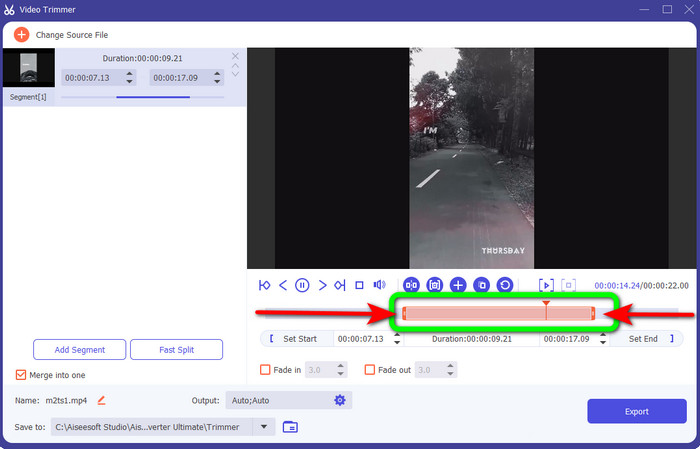
5 단계. 동영상이 만족스러우면 수출 버튼을 눌러 내보내기를 진행합니다. 그런 다음 최종 편집된 비디오를 저장합니다.
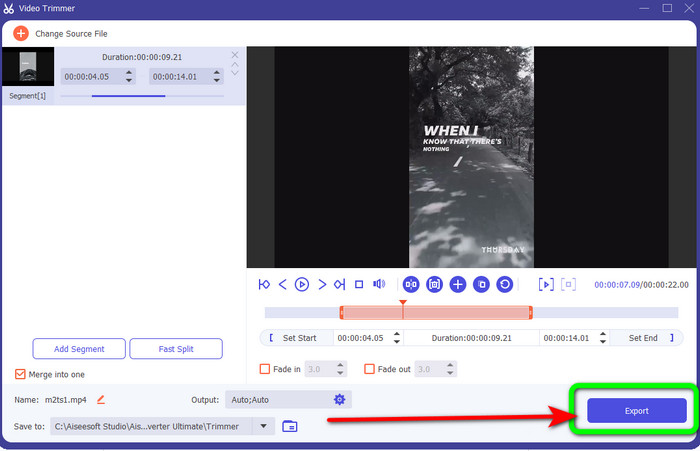
3부. 온라인에서 비디오를 자르는 방법에 대한 FAQ
iPhone에서 비디오를 자르는 방법은 무엇입니까?
시작 후 사진 앱에서 편집하려는 비디오를 누릅니다. 편집을 클릭합니다. 비디오 타임라인의 양쪽에 있는 슬라이더를 끌어 시작 및 중지 시간을 변경합니다. 편집된 비디오의 미리보기를 보려면 재생 버튼을 사용하십시오. 완료를 선택한 후 비디오 저장 또는 새 클립으로 비디오 저장을 선택하십시오.
Shotcut에서 비디오를 자르는 방법은 무엇입니까?
동영상 파일을 Shotcut으로 가져온 후 타임라인으로 드래그합니다. 자르려는 세그먼트의 시작 부분에 재생 헤드를 놓습니다. 그런 다음 바로 가기 키 I를 누릅니다. 재생 헤드를 섹션의 끝으로 이동한 후 키 O를 누릅니다. 이제 세그먼트가 비디오의 나머지 부분과 분리됩니다.
MP4 파일을 오프라인에서 자르는 데 가장 적합한 소프트웨어는 무엇입니까?
MP4 파일을 오프라인에서 자르려면 다음을 사용하십시오. 비디오 컨버터 궁극. 이 무료 다운로드 프로그램을 사용하면 번거로움 없이 MP4 파일을 자를 수 있습니다.
결론
이것들은 최선의 방법입니다 온라인으로 비디오 자르기. 비디오를 자르기 위해 위에서 언급한 모든 비디오 편집 도구를 사용할 수 있습니다. 그러나 온라인 도구를 사용할 때 인터넷 연결 상태가 좋지 않아 제대로 작동하지 않는 경우가 있습니다. 그런 경우에는 다음을 사용하십시오. 비디오 컨버터 궁극. 인터넷 연결 없이 비디오를 편집할 수 있는 다운로드 가능한 프로그램입니다.



 비디오 컨버터 궁극
비디오 컨버터 궁극 스크린 레코더
스크린 레코더



